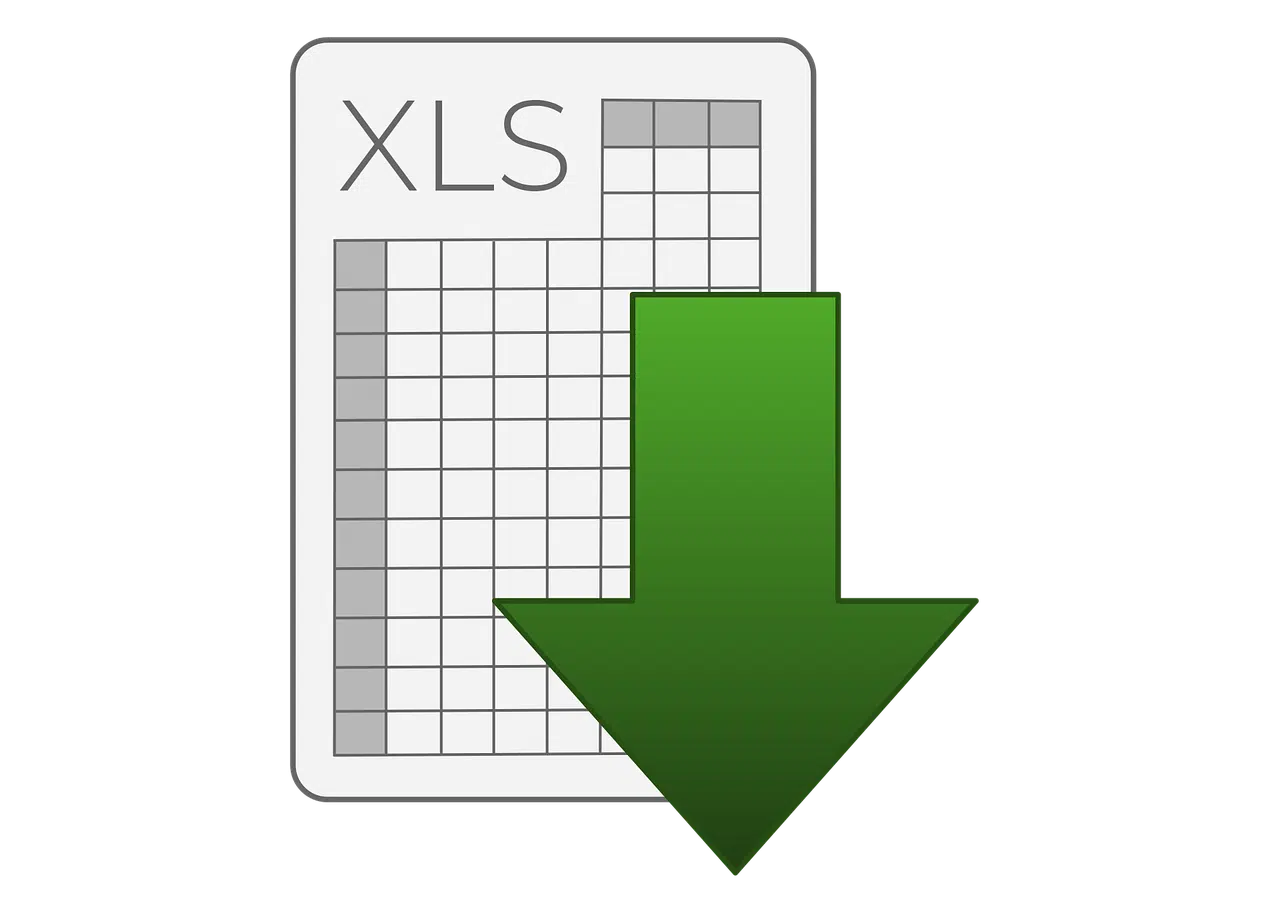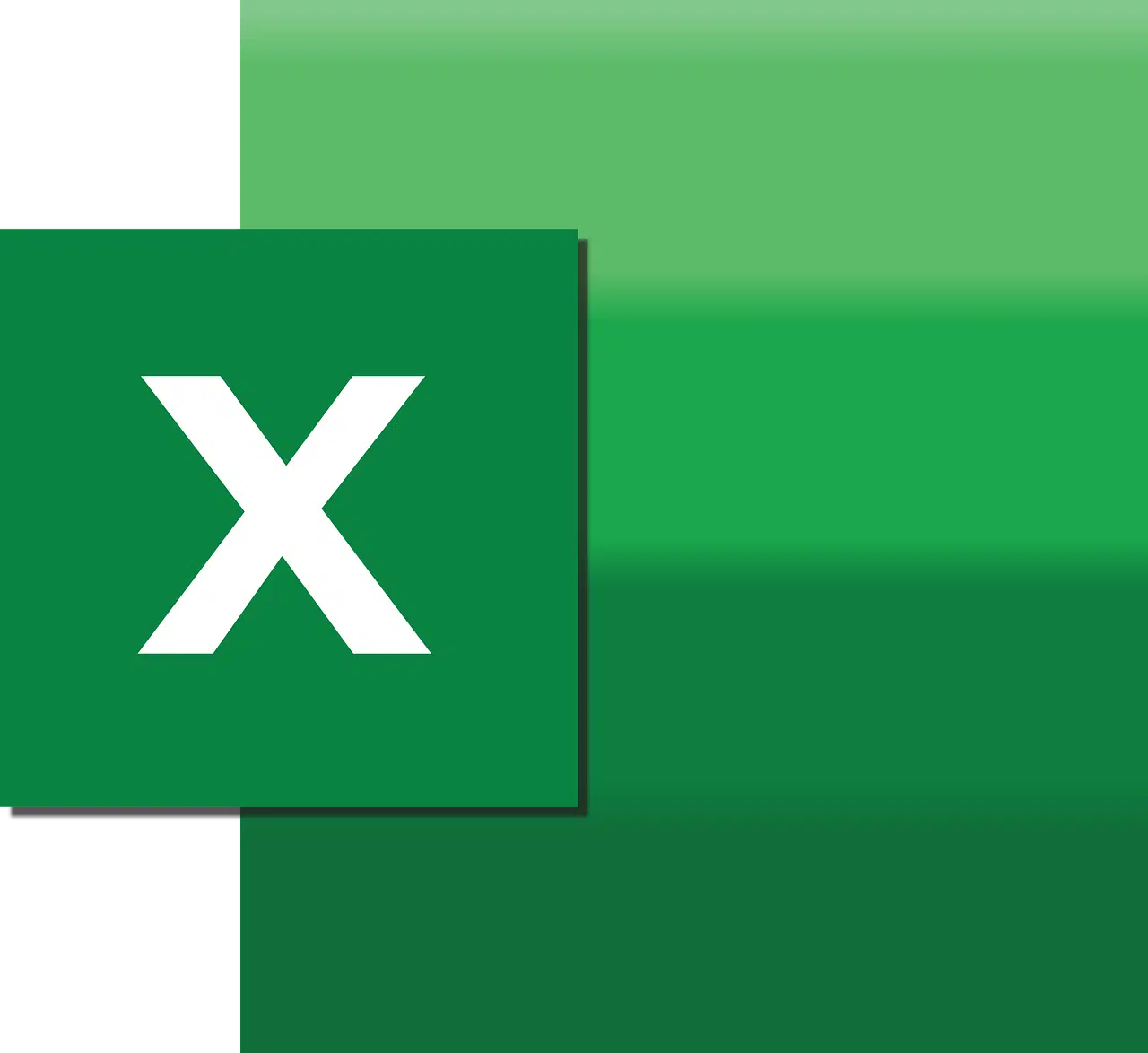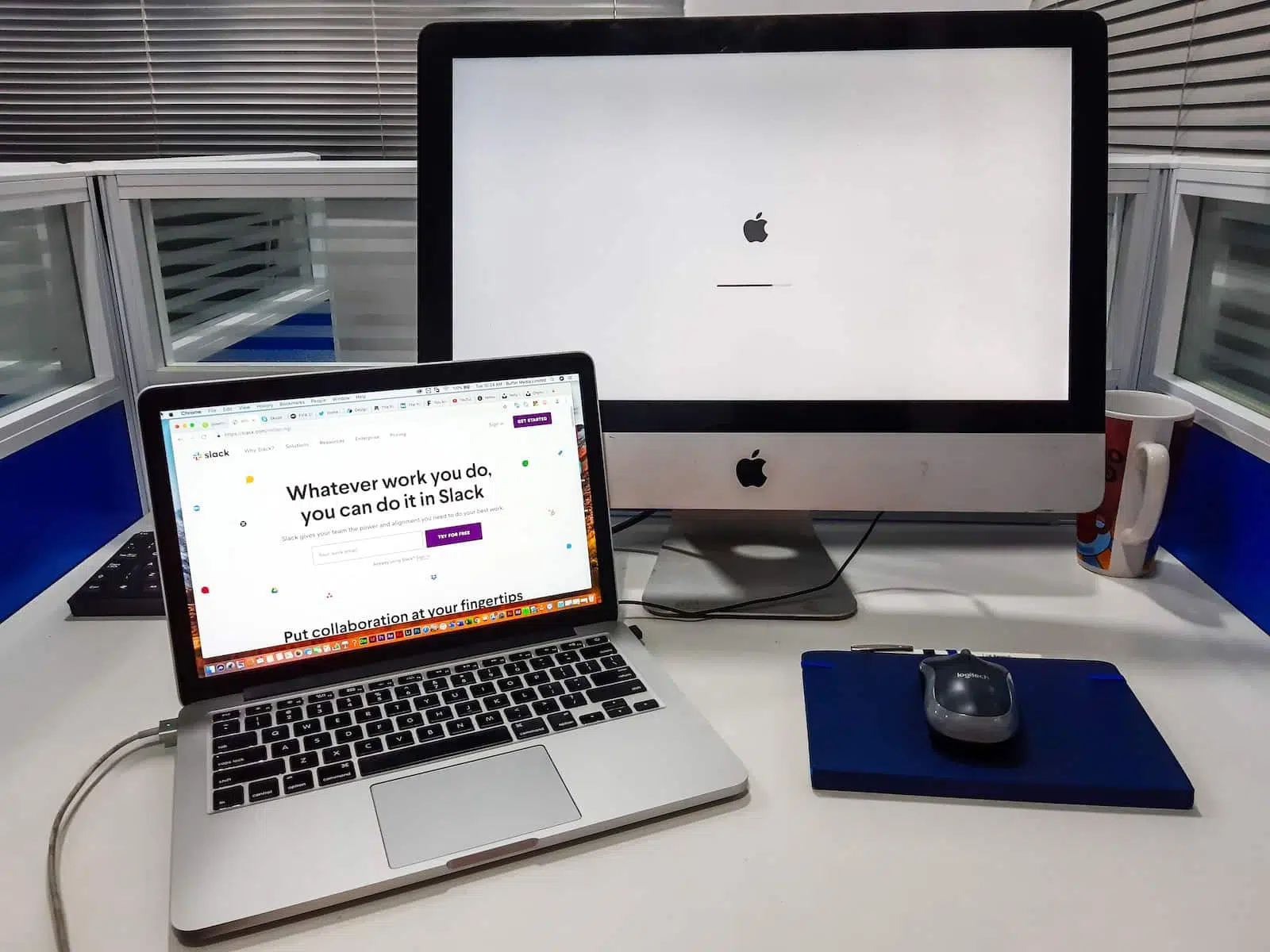Impossible d’ignorer Excel quand il s’agit de manipuler l’information, surtout quand la rapidité et la fiabilité sont en jeu. Parmi ses astuces les plus efficaces, la liste déroulante s’impose pour structurer, accélérer et fiabiliser la saisie de vos données. Quelques manipulations suffisent pour transformer une feuille de calcul en outil précis, sans jamais sombrer dans la complexité. Voici comment donner à vos tableaux ce petit supplément de maîtrise grâce aux listes déroulantes.
Créer une liste déroulante sur Excel avec la validation des données
La validation des données offre un moyen direct de mettre en place une liste déroulante sur Excel. Cette fonctionnalité permet à Excel de contrôler ce que l’utilisateur inscrit dans une cellule, limitant les saisies à des chiffres, des dates ou des textes prédéfinis. Les entrées sont généralement limitées à quinze caractères pour éviter les débordements. L’utilisateur peut, selon le paramétrage, saisir manuellement une valeur ou la choisir dans la liste proposée.
Mais ce n’est pas tout : il est possible de refuser toute donnée non attendue, ou de déclencher une alerte avant de valider une entrée inhabituelle. Pour installer une liste déroulante, sélectionnez d’abord les cellules visées. Ensuite, dans le ruban d’Excel, rendez-vous dans l’onglet « Données », puis cliquez sur « Validation des données ». Dans la section « Autoriser », choisissez « Liste ».
Poursuivez en laissant activées les options « Ignorer si vide » et « Liste déroulante dans la cellule », puis cliquez dans la zone « Source » pour sélectionner, sur votre feuille, la plage de cellules contenant les éléments à afficher. Validez avec OK. Il ne reste plus qu’à cliquer dans une des cellules concernées pour vérifier le bon fonctionnement de votre liste déroulante.
Créer une liste déroulante sur Excel avec des valeurs fixes
Voici une approche tout aussi rapide, idéale pour les listes courtes qui ne bougeront pas. Après avoir choisi « Données », « Validation des données », puis « Autoriser » suivi de « Liste », il suffit de saisir les différentes valeurs, séparées par des points-virgules, sans espace entre elles dans la zone Source.
Quelques précautions s’imposent cependant. Excel distingue les majuscules des minuscules : si la liste affiche « OUI » et que l’utilisateur tape « Oui », un message d’erreur surgira. La vigilance est donc de mise pour éviter les saisies inattendues. Cette méthode peut rapidement montrer ses limites si la liste doit évoluer, auquel cas il vaut mieux se tourner vers une plage de cellules dédiée.
Quand les entrées sont plus nombreuses ou susceptibles de changer, le recours à une plage de cellules s’avère pertinent. Il s’agit alors de cliquer dans la zone Source, puis de sélectionner à la souris, ou au clavier, la plage souhaitée, en colonne ou en ligne, après avoir suivi les mêmes étapes initiales : « Données », « Validation des données », « Autoriser », puis « Liste ».
Créer une liste déroulante sur Excel avec un tableau
La création d’une liste déroulante à partir d’un tableau structuré se distingue par sa souplesse : toute modification dans la source (ajout ou suppression d’éléments) est automatiquement prise en compte dans la liste déroulante. Cette méthode permet aussi d’attribuer un nom aux plages utilisées, ce qui simplifie la gestion sur des feuilles complexes.
Pour mettre en place ce système, commencez par sélectionner l’une des cellules contenant les données sources, ou toute la plage incluant les intitulés de colonnes. Votre tableau peut comporter une ou plusieurs colonnes, mais seule celle choisie sera utilisée pour la liste déroulante. Rendez-vous dans l’onglet « Insertion », puis cliquez sur « Tableau ».
Si l’ensemble du tableau n’est pas sélectionné, Excel propose automatiquement une sélection. Prenez le temps de vérifier que tout est conforme à vos attentes. Cochez la case « Mon tableau comporte des en-têtes » avant de valider. Cette étape garantit une adaptation instantanée de la liste à chaque évolution de votre base de données.
Maîtriser ces trois techniques, c’est s’offrir une feuille de calcul plus robuste, plus intuitive et bien moins sujette aux erreurs de saisie. À la clé : des tableaux qui gagnent en clarté, en fiabilité et en efficacité, pour que la gestion de vos données ne soit plus un casse-tête mais un réflexe.